Bạn có thể nghe nhạc trên Apple Watch bằng cách kết nối nó với AirPods mà không cần đặt iPhone đã ghép nối ở gần. Hóa ra, bạn có thể làm điều tương tự với đồng hồ Android và bất kỳ tai nghe Bluetooth nào. Hữu ích cho các buổi chạy bộ hoặc tập thể dục buổi sáng của bạn.
Không may, Spotify không thể hoạt động như một ứng dụng độc lập trên đồng hồ Android, vì vậy điều đó thật khó xảy ra. Nhưng rất may, có nhiều cách khác để tải nhạc trên Android watch.
Chúng tôi sẽ thực hiện việc này trong 2 bước
- Truyền nhạc trên Đồng hồ Android
- Ghép nối Tai nghe Bluetooth với Android Wear
Bước 1: Truyền nhạc trên Android Watch
1. Google Play Âm nhạc
Cách dễ nhất để tải nhanh nhạc trên Đồng hồ Android của bạn là qua Play Âm nhạc. Tuy nhiên, ứng dụng Google Play Âm nhạc đôi khi có thể cực kỳ khó khăn. Trước tiên, hãy tải xuống ứng dụng Google Play Âm nhạc trên cả điện thoại thông minh và đồng hồ thông minh của bạn. Ngoài ra, không cần phải nói rằng cả đồng hồ Android và điện thoại của bạn phải thuộc cùng một tài khoản Google.
Sau khi hoàn tất, hãy khởi chạy ứng dụng trên điện thoại thông minh, đặt tất cả các bài hát trong một danh sách phát để tải nhiều bài hát dễ dàng hơn.
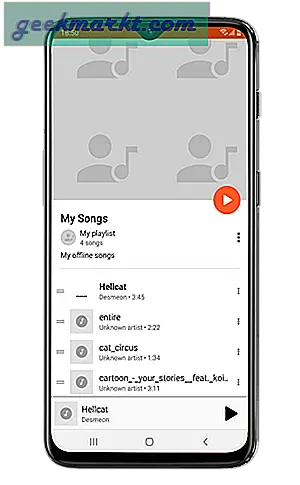
Sau khi tạo danh sách phát, hãy truy cập ứng dụng Play Âm nhạc trên đồng hồ thông minh. Đảm bảo rằng đồng hồ của bạn được kết nối với WiFi. Tiếp theo, vuốt lên để đi tới "Thư viện của tôi" và nhấn vào nó. Tiếp theo, nhấn vào tùy chọn đầu tiên được gọi là Danh sách phát.
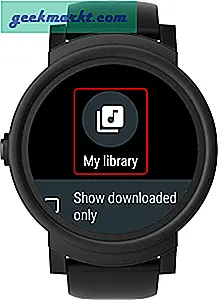
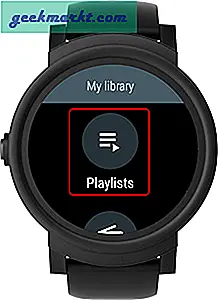
Bạn sẽ thấy cùng một danh sách phát mà bạn đã tạo trên điện thoại thông minh của mình trên màn hình này. Tiếp theo, bạn sẽ thấy biểu tượng tải xuống bên cạnh tên danh sách phát. Nhấn vào nó để bắt đầu tải xuống các bài hát trên đồng hồ của bạn để nghe ngoại tuyến.
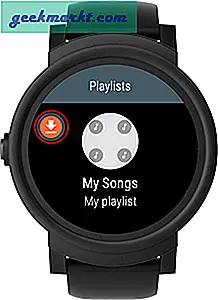
Đôi khi, bạn có thể gặp “Lỗi tải xuống không xác định” khi tải xuống danh sách phát. Đảm bảo rằng bạn có đủ dung lượng trên đồng hồ thông minh, nếu không, bạn chỉ cần gỡ cài đặt ứng dụng và thử tải xuống lại danh sách phát.
Trong trường hợp, Google Play Âm nhạc không tải bất kỳ danh sách phát nào trên đồng hồ thông minh, hãy thử xóa bộ nhớ cache và đảm bảo rằng Id Google được sử dụng cho Play Âm nhạc chỉ được đăng nhập trên một thiết bị.
2. Ứng dụng Wear Media
Trong trường hợp thủ thuật Play Âm nhạc không phù hợp với bạn và có những lý do chính đáng khiến thủ thuật này không phù hợp. Tôi đã mất gần một ngày và ghép nối với nhiều thiết bị để làm cho nó hoạt động. Do đó, tôi thực sự khuyên bạn nên sử dụng Ứng dụng WearMedia để tải các bài hát xuống đồng hồ thông minh.
Bạn sẽ phải tải xuống ứng dụng WearMedia cả trên đồng hồ và điện thoại của mình. Sau khi cài đặt, hãy cung cấp quyền cần thiết và mở ứng dụng trên điện thoại thông minh của bạn. Ứng dụng điện thoại thông minh được chia thành 3 phần hoặc đúng hơn là các tab. Tab đầu tiên đại diện cho cấu trúc tệp trên điện thoại thông minh của bạn trong khi tab thứ hai dành cho các tệp trên đồng hồ. Tab cuối cùng là hiển thị trạng thái sao chép tệp. Công việc chính sẽ là trên ứng dụng điện thoại, điều này tốt vì nó có tính tương tác cao hơn để xử lý với màn hình lớn hơn.
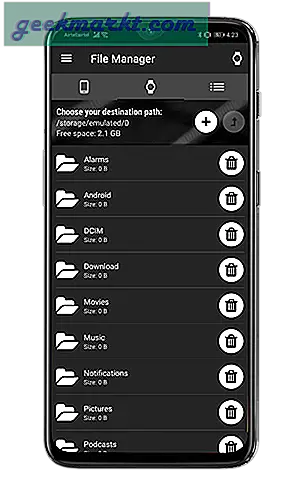
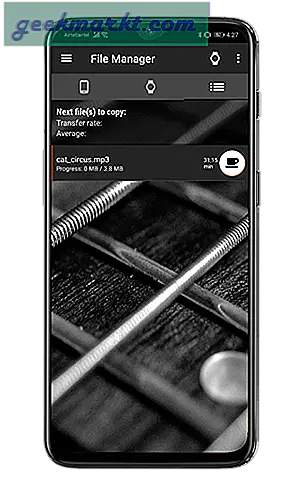
Nếu bạn không thấy tệp đồng hồ trên điện thoại của mình, hãy mở ứng dụng WearMedia trên đồng hồ thông minh của bạn và thử lại.
Đọc: Tôi có cần đồng hồ thông minh không? Không, bạn không
Bây giờ, trên tab trình khám phá tệp của đồng hồ, hãy điều hướng đến thư mục bạn muốn lưu trữ các tệp nhạc. Trong trường hợp của tôi, tôi muốn lưu trữ nó trong thư mục "Music".
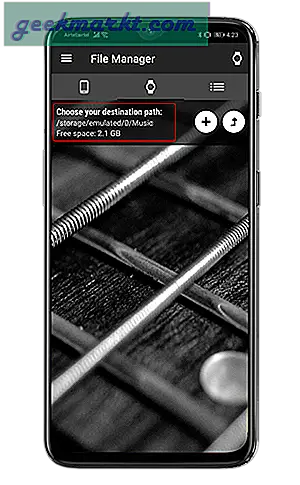
Tiếp theo, chuyển đến tab trình khám phá tệp trên điện thoại thông minh và điều hướng đến tệp nhạc bạn muốn đẩy vào đồng hồ. Ở phía bên phải của tệp, bạn sẽ thấy một biểu tượng sao chép. Nhấn vào nó và bạn sẽ nhận được một cửa sổ bật lên thông báo cho bạn về nguồn và vị trí đích. Nhấn vào nút Ok và quá trình truyền tệp sẽ được bắt đầu. Bạn có thể theo dõi trạng thái trên tab cuối cùng. Vì các tệp đang được đẩy qua Bluetooth nên sẽ mất một lúc.
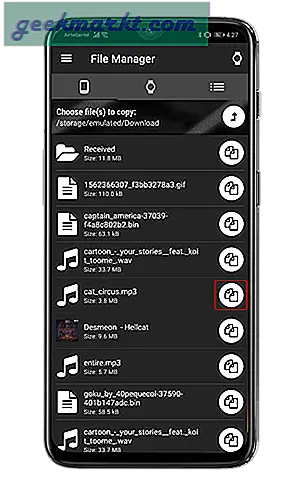
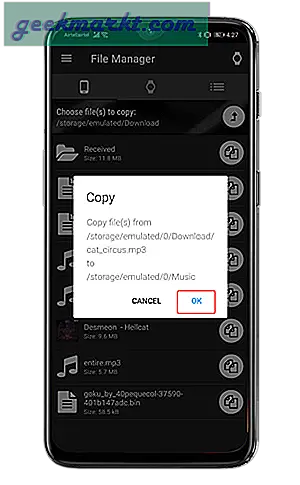
Sau khi bạn đã sao chép các tệp trên đồng hồ, hãy chuyển sang Ứng dụng Wear Media trên đồng hồ. Màn hình trình phát nhạc sẽ trống vì ứng dụng không thể tự động phát hiện các tệp nhạc. Vì vậy, chúng tôi phải chọn thủ công các tệp nhạc để phát từ bộ nhớ. Để làm điều đó, hãy trượt nhanh sang phải và điều hướng đến thư mục mà bạn đã sao chép các tệp nhạc.


Khi bạn đã định vị các tệp nhạc của mình, hãy nhấn vào tệp đó để phát. Ứng dụng sẽ phát tuần tự tất cả các tệp nhạc trong một thư mục cụ thể. Do đó, bạn nên giữ tất cả các tệp nhạc trong một thư mục, nếu không bạn sẽ phải lặp lại quy trình định vị tệp cho mọi bài hát.
2. ADB
Trong trường hợp không có phương pháp nào ở trên phù hợp với bạn, ADB là giải pháp cuối cùng. Là thiết bị Android, bạn có thể sử dụng ADB để đẩy tệp trên TicWatch. Để bật quyền truy cập ADB trên đồng hồ, chúng tôi cần bật tính năng Gỡ lỗi ADB. Để làm điều đó, hãy chuyển đến Cài đặt đồng hồ bằng cách nhấn vào biểu tượng bánh răng trên bảng thông báo hoặc menu đồng hồ. Cuộn xuống cuối danh sách và nhấn vào Hệ thống.

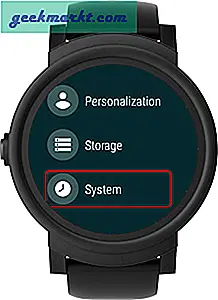
Đọc: Bạn có Đồng hồ Android? Dưới đây là một số trò chơi bạn có thể chơi
Trong cài đặt Hệ thống, hãy nhấn vào "Trong khoảng" ở cuối danh sách. Trong phần Giới thiệu, bạn sẽ thấy nhãn Số bản dựng. Nhấn vào nó 5 lần để mở khóa “Tùy chọn nhà phát triển”.
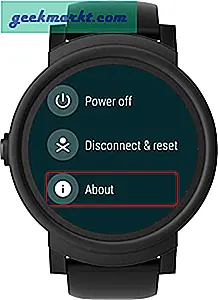
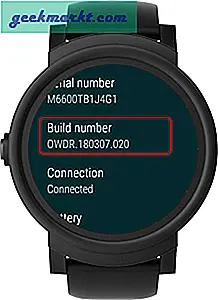
Sau khi bạn đã mở khóa Tùy chọn nhà phát triển, hãy quay lại trang menu Cài đặt chính. Ở dưới cùng, bạn sẽ thấy “Tùy chọn nhà phát triển” ngay bên dưới tùy chọn Hệ thống. Nhấn vào nó để vào Tùy chọn nhà phát triển và điều hướng đến “ADB Debugging”, nhấn vào nó để bật ADB Debugging.
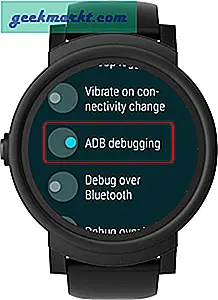

Sau khi bạn đã bật ADB Debugged, cuối cùng chúng tôi có thể đẩy các bài hát từ máy tính xách tay sang đồng hồ. Kết nối đồng hồ qua bộ sạc độc quyền với máy tính xách tay. Đối với quá trình tiếp theo, chúng tôi cần ADB trên Windows. Việc cài đặt khá đơn giản và chúng tôi có một chi tiết hướng dẫn về nó và một số lệnh ADB hữu ích. Khi bạn đã trích xuất ADB trong Windows, hãy điều hướng đến thư mục ADB và đưa ra lệnh sau.
thiết bị adb
Bạn sẽ được yêu cầu sự cho phép của ADB trên đồng hồ, hãy chọn “Tin cậy thiết bị này” và tiếp tục. Đầu ra của lệnh sẽ tương tự như ảnh chụp màn hình sau.
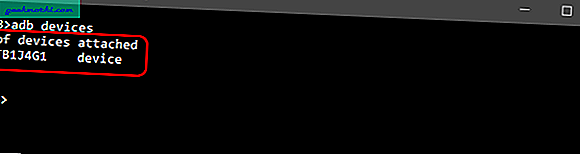
Sau khi bạn kết nối đồng hồ với PC qua ADB, chúng tôi có thể đẩy các tệp nhạc lên đó. Sử dụng lệnh sau để đẩy tệp nhạc vào bộ nhớ trong của đồng hồ.
adb push "C: /Routine.mp3" "/mnt/sdcard/music/Routine.mp3"
Ở đây, “C: /Routine.mp3” là vị trí của tệp MP3 trên máy tính xách tay của tôi trong khi “/mnt/sdcard/music/Routine.mp3” là vị trí đích trên đồng hồ. Ngoài ra, bạn cũng có thể đẩy toàn bộ thư mục thay vì một tệp duy nhất, lệnh sẽ như sau:
adb push "C: / Music" "/ mnt / storage / music / myMusic
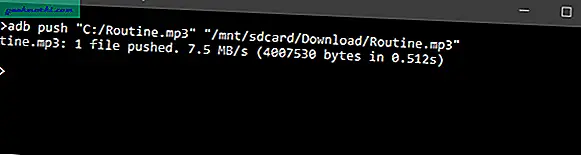
Sau khi quá trình truyền tệp hoàn tất, hãy mở Wear Media hoặc Play Music để phát các tệp nhạc trên đồng hồ.
Bước 2: Ghép nối Tai nghe Bluetooth với Android Wear
Sau khi đã lưu trữ nhạc trên đồng hồ, bạn có thể nghe nhạc bằng loa nhỏ của đồng hồ, điều này không có ý nghĩa gì. Vì vậy, hãy xem cách bạn có thể ghép nối tai nghe Bluetooth với đồng hồ và nghe nhạc mà không cần điện thoại.
Bật chế độ ghép nối trên tai nghe Bluetooth của bạn. Bây giờ trên đồng hồ thông minh, hãy vuốt xuống từ màn hình chính và nhấn vào biểu tượng bánh răng để đi tới Cài đặt.

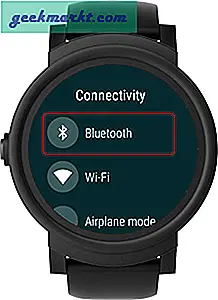
Bây giờ trong menu Bluetooth, bạn sẽ thấy các thiết bị được kết nối. Cuộn xuống trong danh sách và nhấn vào Thiết bị khả dụng. Trong phần thiết bị khả dụng, bạn sẽ tìm thấy tên tai nghe Bluetooth của mình. Nhấn vào nó để kết nối đồng hồ Android với tai nghe Bluetooth. Sau khi kết nối, nó sẽ xuất hiện như đã kết nối trong menu Bluetooth.
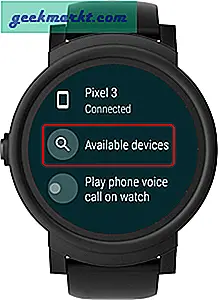

Kết thúc
Wear OS có rất nhiều khả năng và tùy chỉnh với ưu điểm là một hệ thống dựa trên Android. Nhưng đáng buồn thay, nó luôn bị áp đảo bởi phần cứng của đồng hồ thông minh kém chất lượng. Tôi đoán rằng Google sẽ phát huy tác dụng của chúng và mang đến một chiếc Đồng hồ Pixel tốt với giao diện sạch sẽ và hệ điều hành Wear OS có thể sử dụng được.
Đối với bất kỳ thắc mắc hoặc vấn đề nào, hãy cho tôi biết trong phần bình luận bên dưới và tôi sẽ liên hệ lại với bạn.
Cũng đọc: Ứng dụng nhắc nhở nước tốt nhất cho điện thoại thông minh và đồng hồ thông minh




![[Đã sửa] Lỗi macOS - Bạn không thể mở ứng dụng vì nó có thể bị hỏng hoặc không hoàn chỉnh](http://geekmarkt.com/img/100405/fixed-macos-error-you-cant-open-the-application-because-it-may-be-damaged-or-incomplete-100405.jpg)


